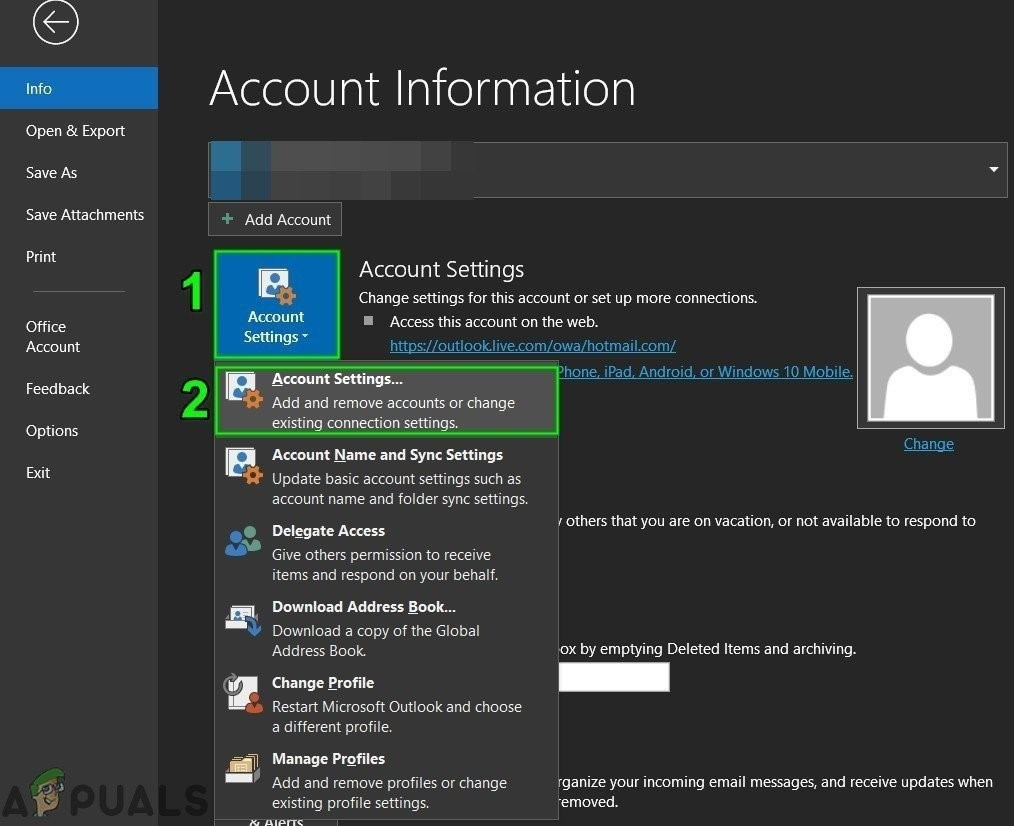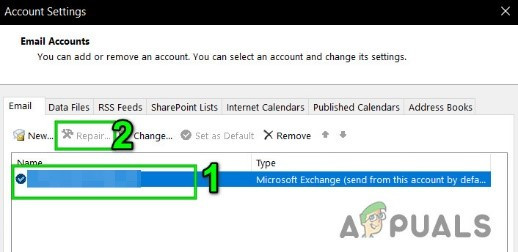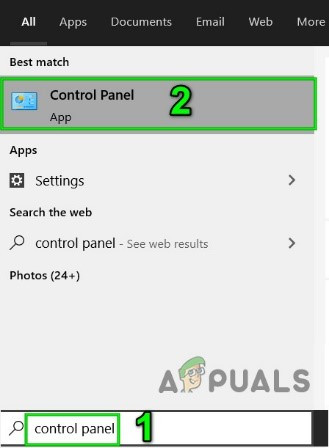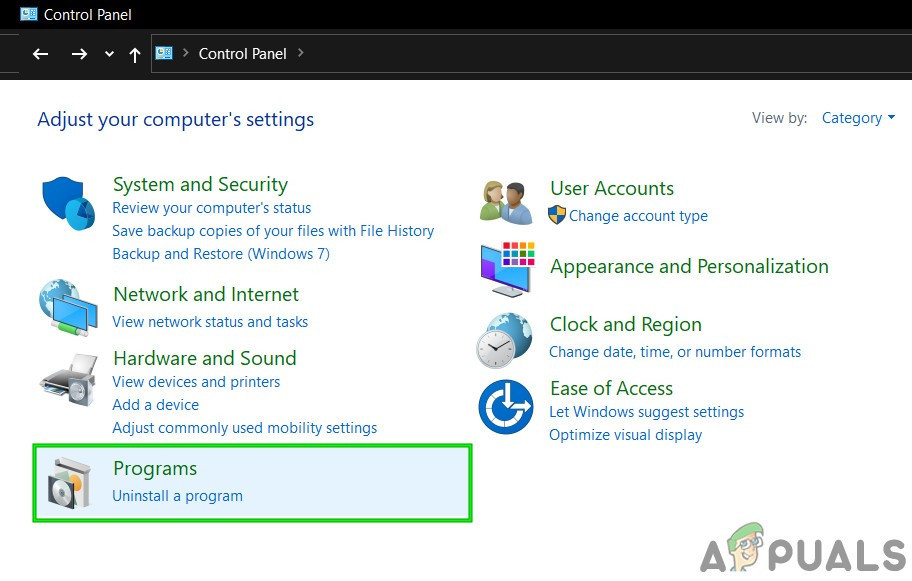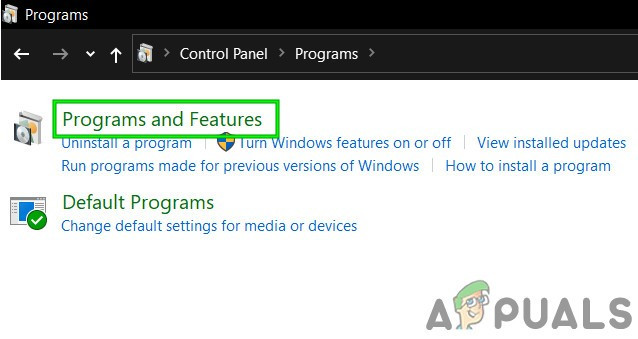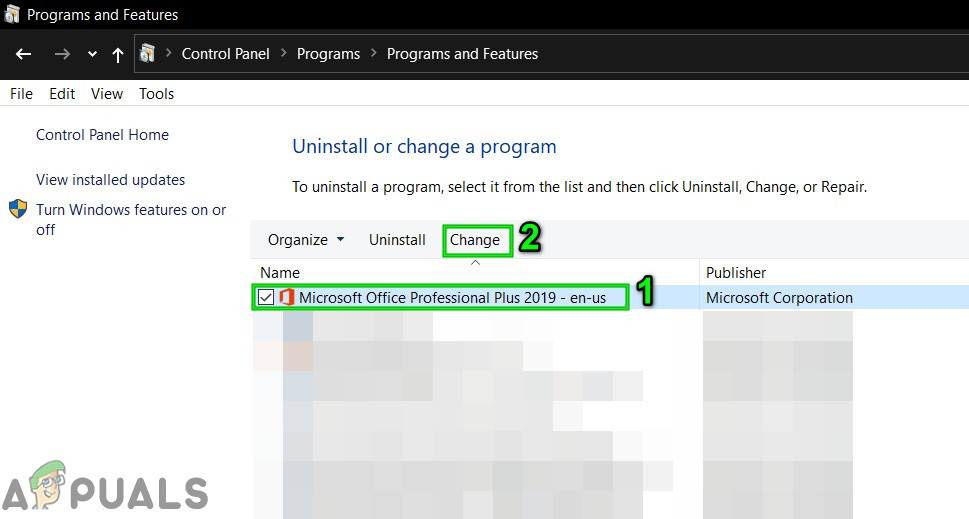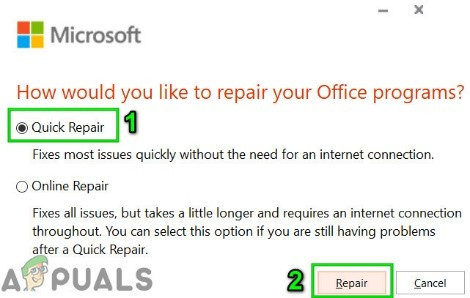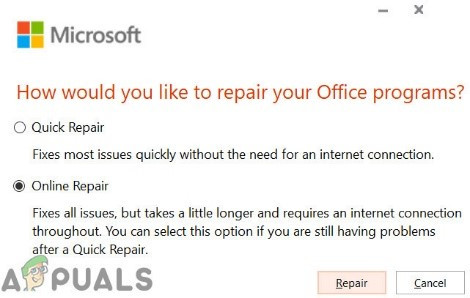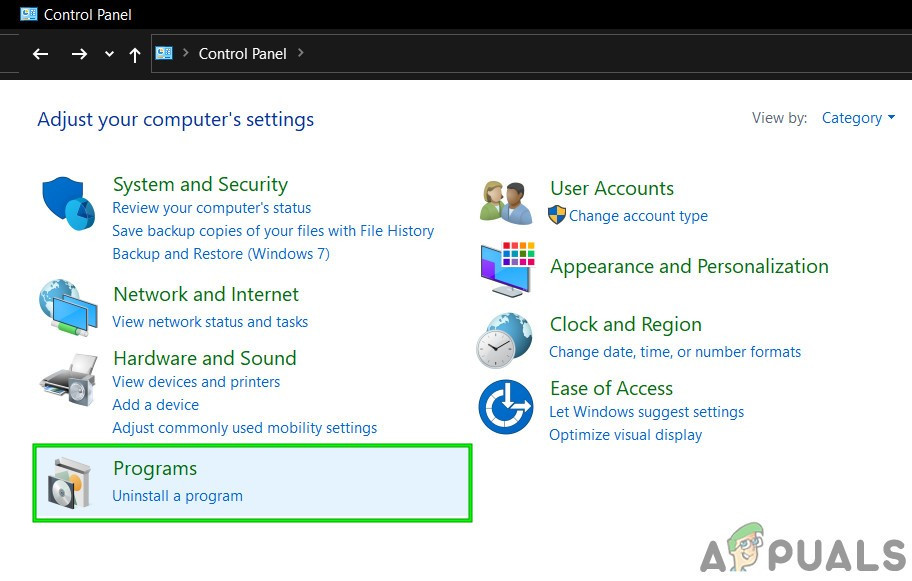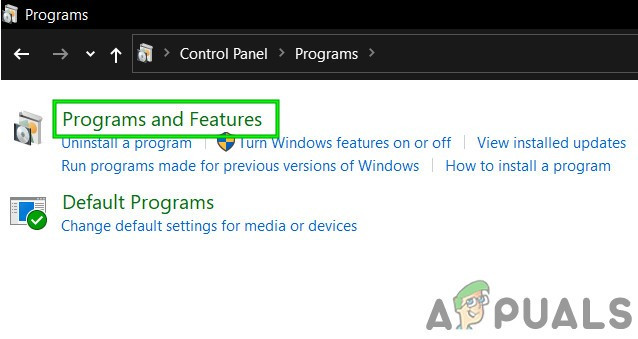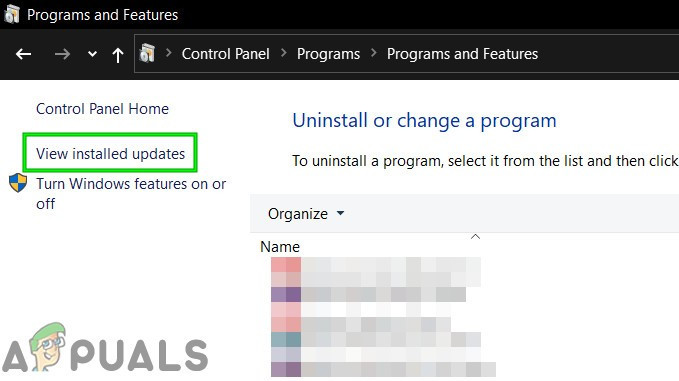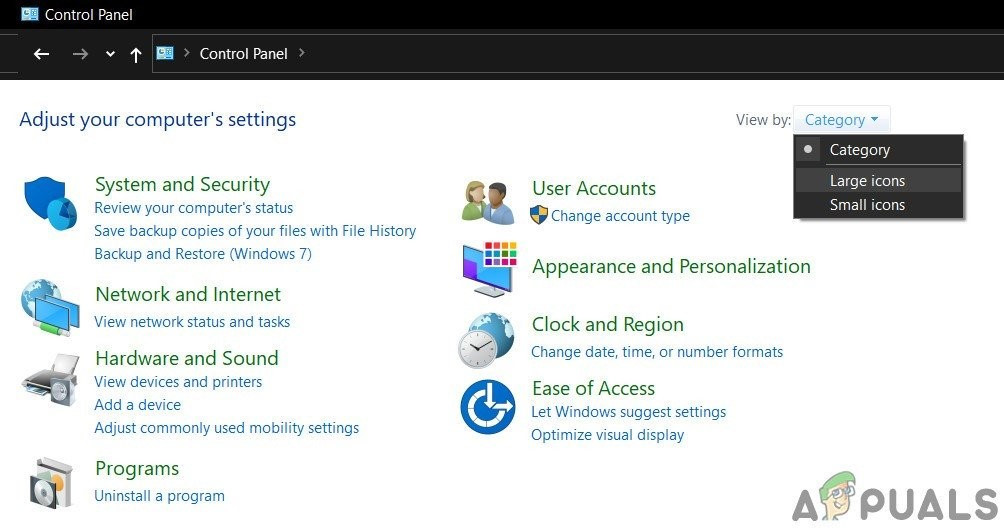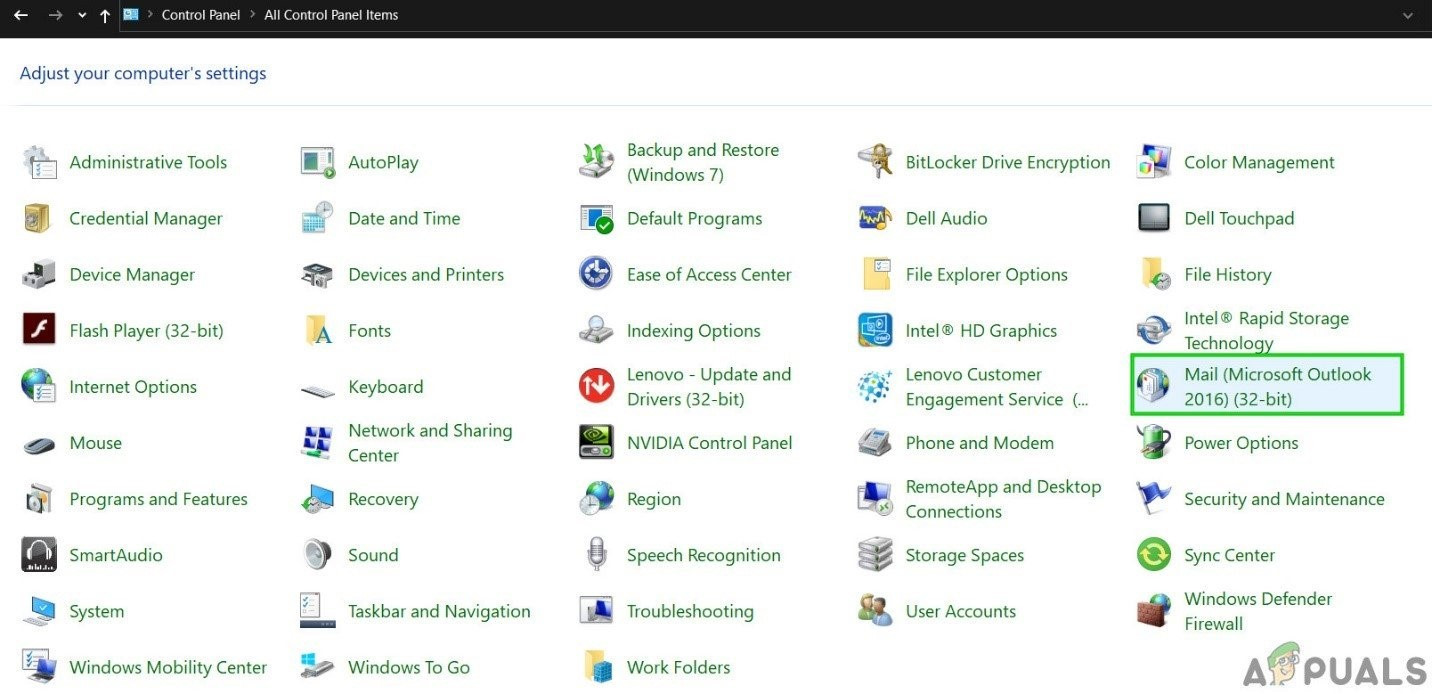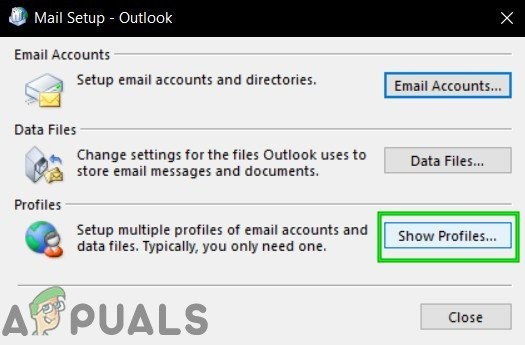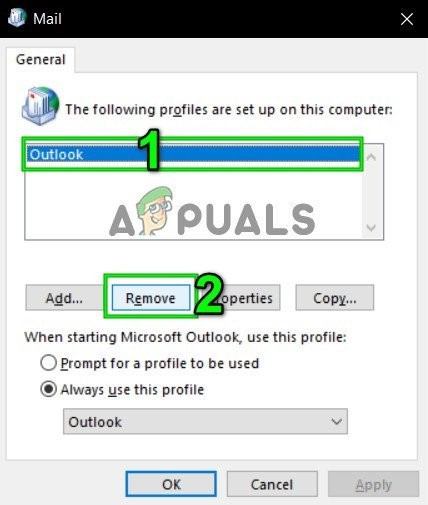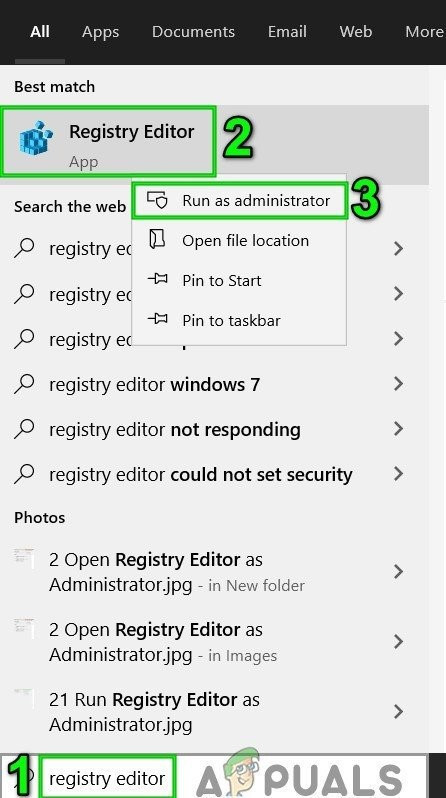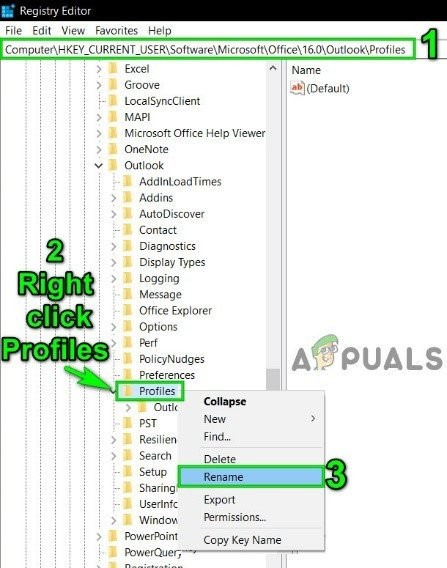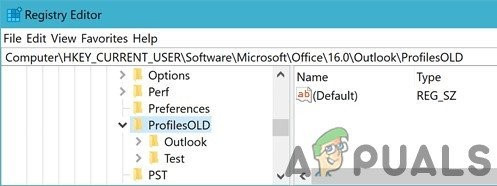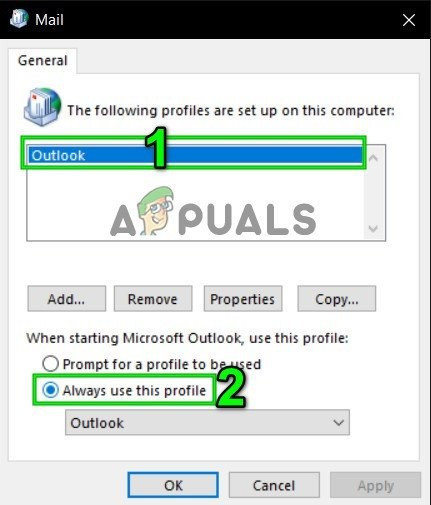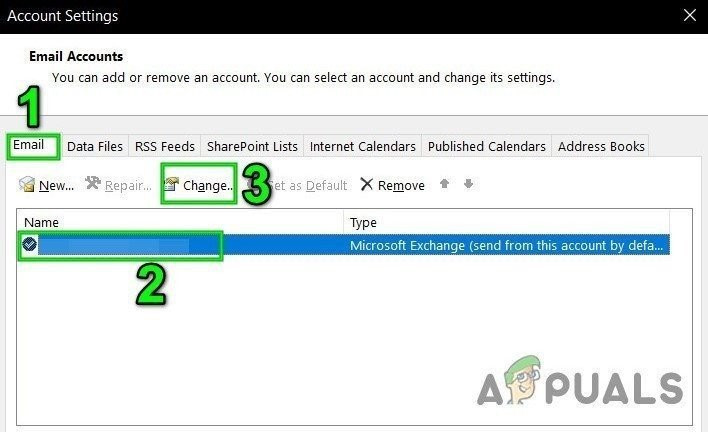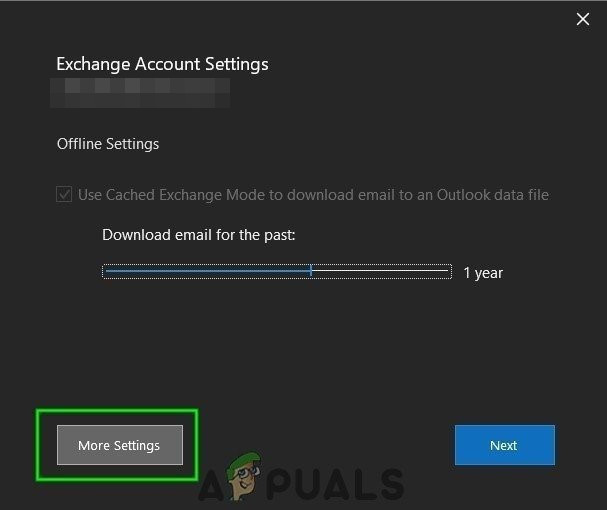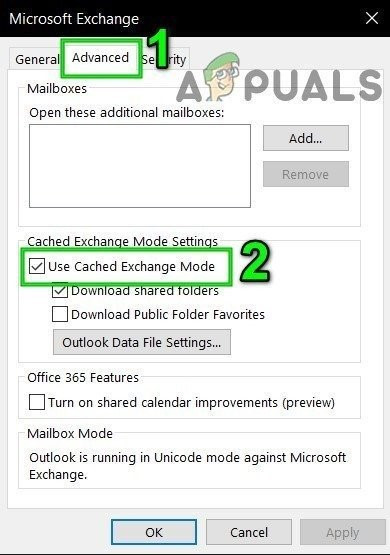మైక్రోసాఫ్ట్ ఎక్స్ఛేంజ్ అడ్మినిస్ట్రేటర్ మీరు మార్పును చేసి, lo ట్లుక్ ను పున art ప్రారంభించాల్సిన అవసరం ఉంది పాడైన ఇమెయిల్ సెట్టింగుల ఫైల్, పాడైన ఆఫీస్ / lo ట్లుక్ ఇన్స్టాలేషన్, పాత ఆఫీస్ / lo ట్లుక్ ఇన్స్టాలేషన్, అనుకూలత లేని ఆఫీస్ / lo ట్లుక్ అప్డేట్ మరియు ఇతర lo ట్లుక్ ప్రొఫైల్ సంబంధిత సమస్యల వల్ల సంభవిస్తుంది. ఇది lo ట్లుక్కు లాగిన్ అవుతున్నప్పుడు లేదా వారు పనిచేస్తున్నప్పుడు వారు ఈ దోష సందేశాన్ని ఎదుర్కొనేటప్పుడు వినియోగదారులు ఎదుర్కొనే చాలా సాధారణ సమస్య.

నిర్వాహకుడు lo ట్లుక్ లోపంలో మార్పుల లోపం చేసాడు
లాగిన్ అవ్వడానికి సమయ పరిమితి Out ట్లుక్ లోపానికి కారణమైంది?
- పాడైన ఇమెయిల్ సెట్టింగ్ల ఫైల్ : మీ మైక్రోసాఫ్ట్ ఎక్స్ఛేంజ్ ఇమెయిల్ ఖాతా సెట్టింగులు పాడైతే, అది ప్రస్తుత lo ట్లుక్ సమస్యకు కారణం కావచ్చు.
- పాడైన కార్యాలయం / lo ట్లుక్ సంస్థాపన : Lo ట్లుక్ ఇన్స్టాలేషన్ పూర్తి కాకపోతే మరియు కొన్ని మాడ్యూల్స్ తప్పిపోయినట్లయితే, మీరు చర్చలో ఉన్న ప్రస్తుత సమస్య వంటి అనేక సమస్యలను ఎదుర్కొంటారు.
- పాత కార్యాలయం / lo ట్లుక్ : మైక్రోసాఫ్ట్ ఆఫీస్ / lo ట్లుక్ ను బగ్ రహితంగా ఉంచడానికి మరియు దానిలోని లొసుగులను అరికట్టడానికి నవీకరిస్తుంది. ఒక వినియోగదారు పాత కార్యాలయం / lo ట్లుక్ సంస్థాపనను ఉపయోగిస్తుంటే, అతను ప్రస్తుత సమస్యతో సహా అనేక సమస్యలకు గురవుతాడు.
- అనుకూలత లేని కార్యాలయం / lo ట్లుక్ నవీకరణ : మీరు ఇటీవల మీ lo ట్లుక్ సంస్కరణను దాని తాజా నిర్మాణానికి అప్డేట్ చేసి ఉంటే మరియు ఈ నవీకరణ మీ మైక్రోసాఫ్ట్ ఎక్స్ఛేంజ్ సర్వర్ ఇన్స్టాలేషన్ యొక్క సంస్కరణతో అనుకూలత సమస్యలను కలిగి ఉంటే, ఇది lo ట్లుక్ యొక్క అస్థిర ప్రవర్తనకు కారణమవుతుంది.
- పాడైన lo ట్లుక్ ప్రొఫైల్ : Lo ట్లుక్ వేర్వేరు ప్రొఫైల్స్ కలిగి ఉంది మరియు ఈ ప్రొఫైల్స్ ఏవైనా సరిగా కాన్ఫిగర్ చేయబడకపోతే లేదా మాడ్యూల్స్ / అవినీతి సమస్యలు లేనట్లయితే, మీరు ప్రస్తుత దోష సందేశాన్ని ఎదుర్కోవచ్చు.
- Lo ట్లుక్ విండోస్ లోకల్ యూజర్ ప్రొఫైల్ : విండోస్ లోకల్ యూజర్ ప్రొఫైల్ విషయంలో కూడా ఇదే; మీ కంప్యూటర్ ప్రొఫైల్ lo ట్లుక్తో కలిసి పనిచేస్తుంది మరియు దానితో కొన్ని సమస్యలు ఉన్నాయి, అవి అవుట్లుక్లో కూడా ప్రతిబింబిస్తాయి.
పరిష్కారాలను ప్రయత్నించే ముందు పరిగణించవలసిన విషయాలు:
మీరు ఆఫీసు 365 లేదా క్రొత్త ఎక్స్ఛేంజ్ సర్వర్ / డేటాబేస్ / మెయిల్బాక్స్కు వలస పోతే ఇది సాధారణ మార్పు అని గుర్తుంచుకోండి. ఇది సాధారణంగా ఒకసారి ప్రాంప్ట్ చేస్తుంది మరియు వినియోగదారు ఆధారాలను మళ్ళీ అడుగుతుంది. “వంటి వినియోగదారు ఆధారాలను నమోదు చేయండి user@yourdomain.com ”ఆపై యూజర్ పాస్వర్డ్ మరియు అది వెళ్ళాలి. ఇది పునరావృతమైతే, క్రింద చర్చించిన పరిష్కారాన్ని అనుసరించండి.
అలాగే, సమస్యాత్మక యూజర్ యొక్క ఆధారాలను మరొక PC లో వాడండి (ప్రాధాన్యంగా సమస్యను చూపించని PC లో) మరియు సమస్య మళ్లీ కనిపిస్తే అది సర్వర్ వైపు సమస్య మరియు మీరు మీ సంస్థ యొక్క IT నిర్వాహకుడిని సంప్రదించాలి.
పరిష్కరించడం ‘ మైక్రోసాఫ్ట్ ఎక్స్ఛేంజ్ అడ్మినిస్ట్రేటర్ మీరు మార్పు చేసి, lo ట్లుక్ ను పున art ప్రారంభించాల్సిన అవసరం ఉంది ’
- 1: ఎక్స్ఛేంజ్ ఇమెయిల్ ఖాతాను రిపేర్ చేయండి
- 2: రిపేర్ ఆఫీస్ / lo ట్లుక్
- 3: lo ట్లుక్ / ఆఫీసును నవీకరించండి
- 4: అనుకూలత లేని కార్యాలయం / lo ట్లుక్ నవీకరణను అన్ఇన్స్టాల్ చేయండి
- 5: పాత lo ట్లుక్ ప్రొఫైల్ను తొలగించి, కొత్త lo ట్లుక్ ప్రొఫైల్ను సృష్టించండి
- 6: క్రొత్త విండోస్ లోకల్ యూజర్ ప్రొఫైల్ సృష్టించండి
1: ఎక్స్ఛేంజ్ ఇమెయిల్ ఖాతాను రిపేర్ చేయండి
ఈ దోష సందేశం పాడైన ఇమెయిల్ ఖాతా ఫైల్ ఫలితంగా ఉండవచ్చు. ఖాతా ఫైల్ను రిపేర్ చేయడానికి lo ట్లుక్ అంతర్నిర్మిత మరమ్మత్తు సాధనాన్ని ఉపయోగించడం సమస్యను పరిష్కరించవచ్చు.
- ప్రారంభించండి Lo ట్లుక్ ఆపై క్లిక్ చేయండి ఫైల్ .
- ఇప్పుడు క్లిక్ చేయండి ఖాతా సెట్టింగులు మరియు ప్రదర్శించబడిన జాబితాలో, క్లిక్ చేయండి ఖాతా సెట్టింగులు .
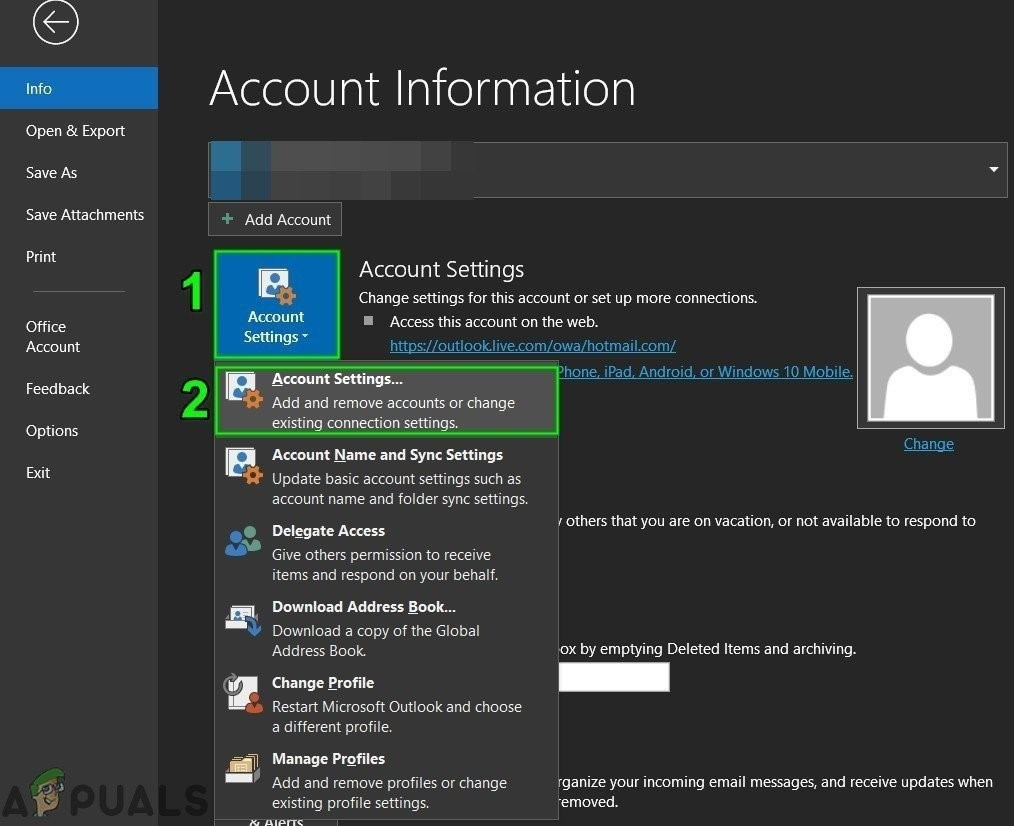
Lo ట్లుక్ ఖాతా సెట్టింగులను తెరవండి
- ఇప్పుడు ఎంచుకోండి ఇమెయిల్ ఖాతాను మార్పిడి చేయండి ఆపై క్లిక్ చేయండి మరమ్మతు .
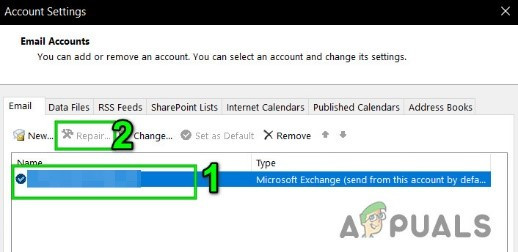
మైక్రోసాఫ్ట్ ఎక్స్ఛేంజ్ ఖాతాను రిపేర్ చేయండి
- అప్పుడు లో రిపేర్ ఖాతా డైలాగ్ బాక్స్ , క్లిక్ చేయండి తరువాత .
- మరమ్మత్తు పూర్తయిన తరువాత, పున art ప్రారంభించండి ఏ సమస్యలు లేకుండా lo ట్లుక్ సరిగ్గా పనిచేయడం ప్రారంభించిందో లేదో చూడండి.
2: రిపేర్ ఆఫీస్ / lo ట్లుక్
ప్రధాన అనువర్తనాల యొక్క అవినీతి లేదా అసంపూర్ణ సంస్థాపన చర్చలో ఉన్న దోష సందేశంతో సహా మీ కోసం అనేక సమస్యలను కలిగిస్తుంది. మైక్రోసాఫ్ట్ ఆఫీస్ అంతర్నిర్మిత మరమ్మత్తు సాధనాన్ని ఉపయోగించడం వలన ఆఫీస్ ఇన్స్టాలేషన్లోని ఏవైనా సమస్యలు తొలగిపోతాయి మరియు తద్వారా సమస్యను పరిష్కరించవచ్చు.
- పై క్లిక్ చేయండి విండోస్ కీ అప్పుడు శోధన పెట్టె రకంలో నియంత్రణ ప్యానెల్ మరియు ప్రదర్శించిన ఫలితాలు క్లిక్ చేయండి నియంత్రణ ప్యానెల్ .
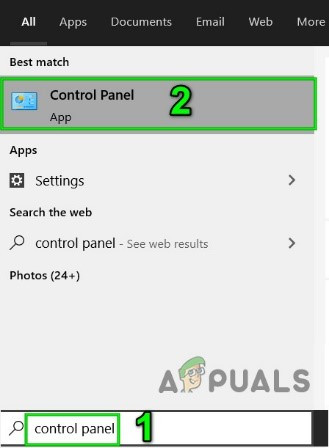
కంట్రోల్ పానెల్ తెరవండి
- క్లిక్ చేయండి కార్యక్రమాలు .
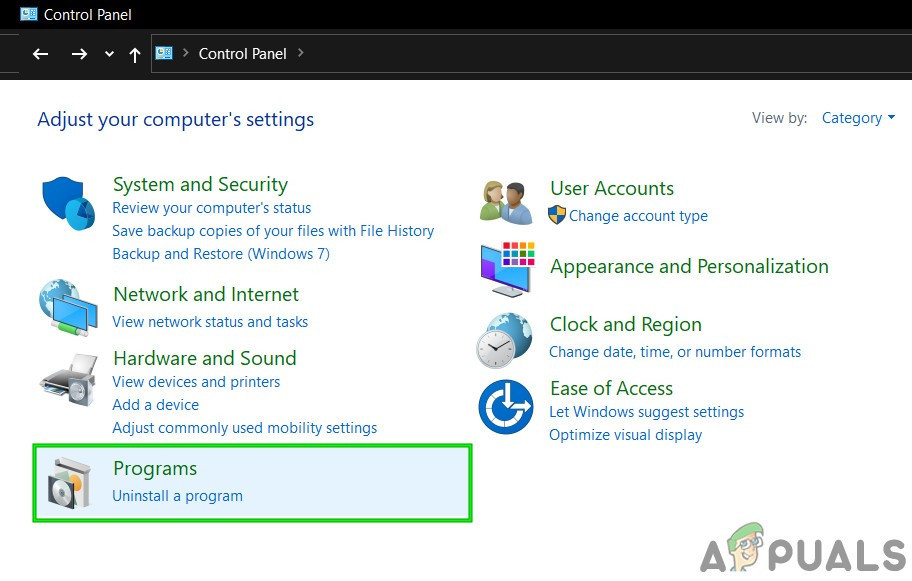
నియంత్రణ ప్యానెల్లో ఓపెన్ ప్రోగ్రామ్లు
- ఇప్పుడు క్లిక్ చేయండి కార్యక్రమాలు మరియు లక్షణాలు.
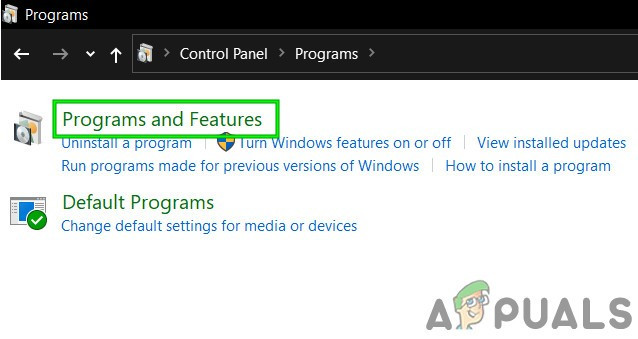
ఓపెన్ ప్రోగ్రామ్లు మరియు ఫీచర్లు
- ఎంచుకోండి ఆఫీస్ సూట్ వినియోగదారు మరమ్మతు చేయాలనుకుంటున్న సంస్థాపన, ఆపై క్లిక్ చేయండి మార్పు .
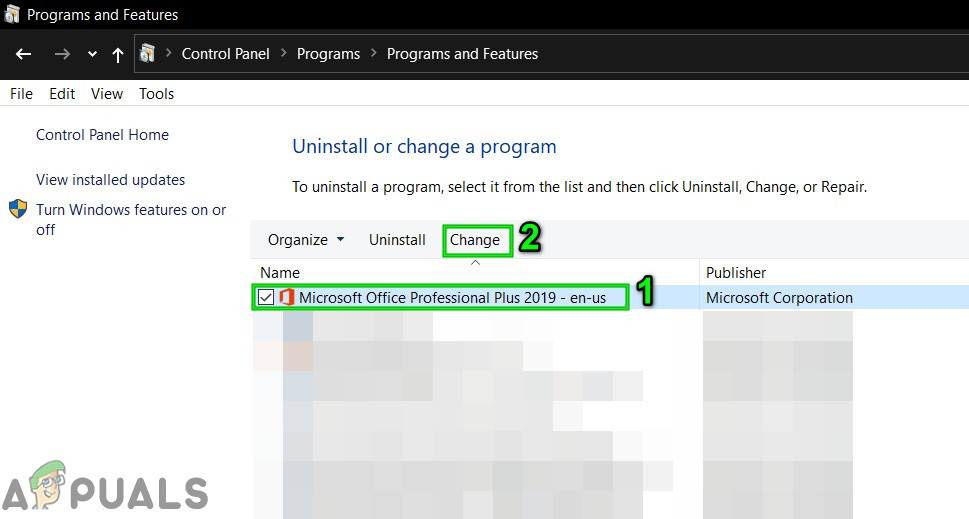
మైక్రోసాఫ్ట్ ఇన్స్టాలేషన్ను రిపేర్ చేయండి
- UAC ప్రాంప్ట్ చేస్తే, క్లిక్ చేయండి అవును.
- అప్పుడు ఎంచుకోండి శీఘ్ర మరమ్మతు .
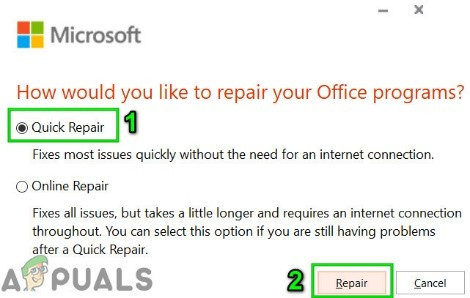
శీఘ్ర మరమ్మతు కార్యాలయ సంస్థాపన
- అప్పుడు క్లిక్ చేయండి మరమ్మతు .
- మరమ్మత్తు ప్రక్రియ పూర్తయిన తరువాత, పున art ప్రారంభించండి మీ కంప్యూటర్. మరియు lo ట్లుక్ సాధారణంగా పనిచేస్తుందో లేదో తనిఖీ చేయండి.
- కాకపోతే, స్టెప్ -1 ను స్టెప్ -5 కు పునరావృతం చేయండి.
- ఇప్పుడు ఆప్షన్ ఎంచుకోండి ఆన్లైన్ మరమ్మతు.
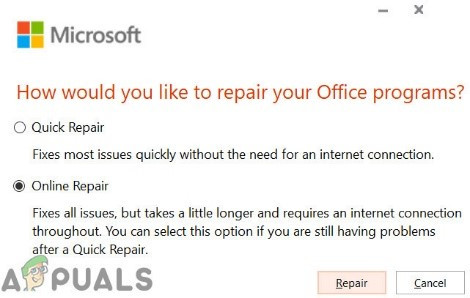
ఆన్లైన్ మరమ్మతు కార్యాలయ సంస్థాపన
- ఇప్పుడు క్లిక్ చేయండి మరమ్మతు .
- మరమ్మత్తు ప్రక్రియ పూర్తయిన తరువాత, పున art ప్రారంభించండి మీ సిస్టమ్.
- ప్రారంభించండి Lo ట్లుక్ సాధారణంగా పనిచేస్తుందో లేదో తనిఖీ చేయండి.
గమనిక : ఈ దశ పూర్తి ఆఫీస్ సూట్ ఇన్స్టాలేషన్ను రిపేర్ చేస్తుంది. Lo ట్లుక్ యొక్క స్వతంత్ర సంస్కరణ వ్యవస్థాపించబడితే, అప్పుడు యొక్క ప్రోగ్రామ్లు మరియు ఫీచర్ విండోస్లో నియంత్రణ ప్యానెల్ Lo ట్లుక్ కోసం శోధించండి మరియు పైన పేర్కొన్న విధంగా దాన్ని రిపేర్ చేయండి.
3: lo ట్లుక్ / ఆఫీసును నవీకరించండి
లక్షణాల మెరుగుదల మరియు బగ్ రహితంగా ఉంచడానికి మైక్రోసాఫ్ట్ తరచుగా lo ట్లుక్ నవీకరణలను విడుదల చేస్తుంది. మీరు మీ lo ట్లుక్ ఇన్స్టాలేషన్ను తాజా వెర్షన్కు అప్డేట్ చేయకుండా అడ్డుకుంటే, వీలైనంత త్వరగా దాన్ని తాజా వెర్షన్కు అప్డేట్ చేయాలని సిఫార్సు చేయబడింది (మీరు ఒక సంస్థలో lo ట్లుక్ ఉపయోగిస్తుంటే, మీ ఐటి సిబ్బందిని సంప్రదించండి).
- ప్రారంభించండి Lo ట్లుక్ మరియు క్లిక్ చేయండి ఫైల్ టాబ్.
- ఎంచుకోండి కార్యాలయ ఖాతా ఎంపిక మరియు క్లిక్ చేయండి నవీకరణ ఎంపికలు బటన్.
- ఇప్పుడు ప్రదర్శించబడిన జాబితాలో, పై క్లిక్ చేయండి ఇప్పుడే నవీకరించండి Outlook ను దాని తాజా నిర్మాణానికి నవీకరించడం కోసం.

Lo ట్లుక్ నవీకరించండి
- నవీకరించిన తర్వాత, పున art ప్రారంభించండి Lo ట్లుక్ మరియు సమస్యలు లేకుండా lo ట్లుక్ పనిచేయడం ప్రారంభించిందో లేదో తనిఖీ చేయండి.
4: అనుకూలత లేని కార్యాలయం / lo ట్లుక్ నవీకరణను అన్ఇన్స్టాల్ చేయండి
మీ మైక్రోసాఫ్ట్ ఎక్స్ఛేంజ్ సర్వర్ ఇన్స్టాలేషన్ మరియు కొత్తగా నవీకరించబడిన lo ట్లుక్ వెర్షన్ మధ్య అనుకూలత లేకపోవడం వల్ల కూడా ఈ దోష సందేశం సంభవించవచ్చు. అలాంటప్పుడు, lo ట్లుక్ యొక్క మునుపటి సంస్కరణకు తిరిగి మార్చడం సమస్యను పరిష్కరించవచ్చు.
- పై క్లిక్ చేయండి విండోస్ కీ అప్పుడు శోధన పెట్టె రకంలో నియంత్రణ ప్యానెల్ మరియు ప్రదర్శించిన ఫలితాలు క్లిక్ చేయండి నియంత్రణ ప్యానెల్ .

కంట్రోల్ పానెల్ తెరవండి
- క్లిక్ చేయండి కార్యక్రమాలు .
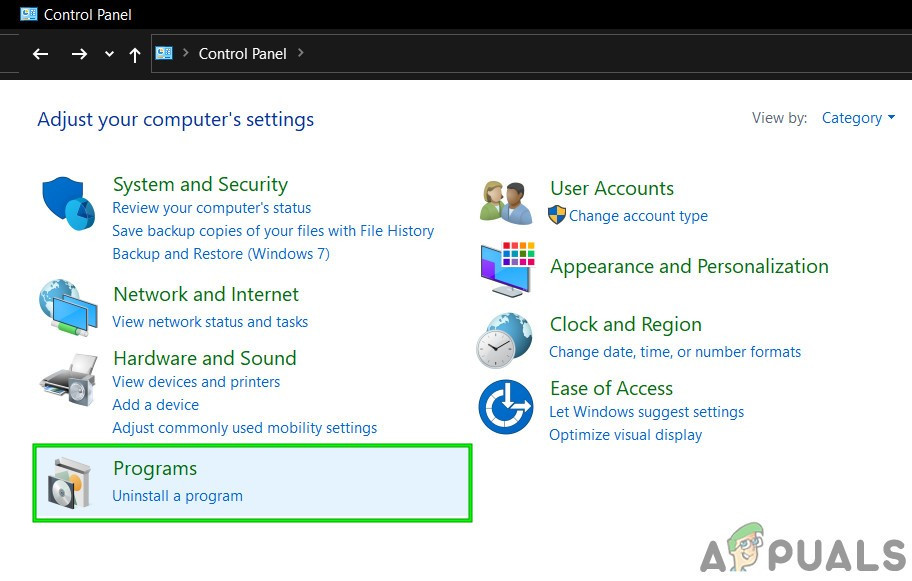
ఓపెన్ ప్రోగ్రామ్లు
- ఇప్పుడు క్లిక్ చేయండి కార్యక్రమాలు మరియు లక్షణాలు.
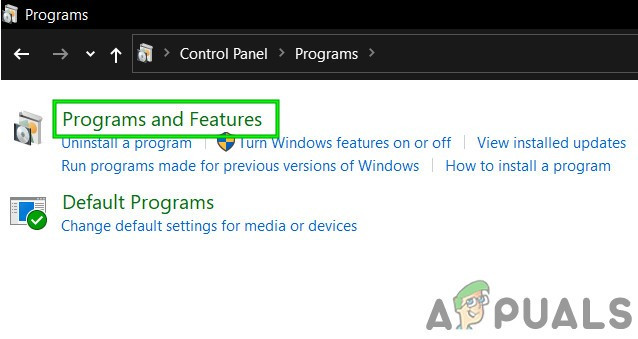
ఓపెన్ ప్రోగ్రామ్లు మరియు ఫీచర్లు
- అప్పుడు క్లిక్ చేయండి ఇన్స్టాల్ చేసిన నవీకరణలను చూడండి .
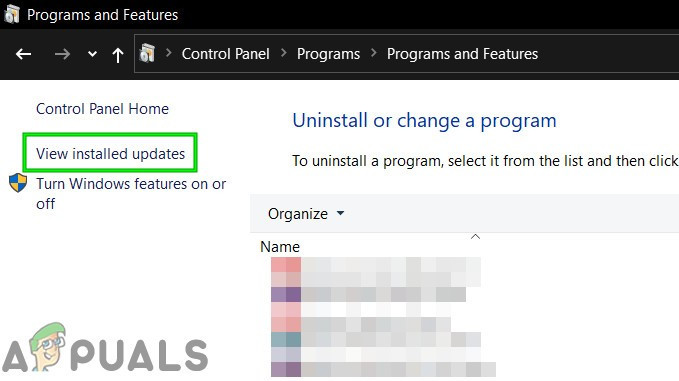
కార్యక్రమాలు మరియు లక్షణాలలో వ్యవస్థాపించిన నవీకరణలను చూడండి
- అప్పుడు ఇన్స్టాల్ చేసిన నవీకరణల జాబితాలో, గుర్తించండి మరియు ఎంచుకోండి సమస్యాత్మక నవీకరణ ఆపై క్లిక్ చేయండి అన్ఇన్స్టాల్ చేయండి .
- నవీకరణ యొక్క అన్ఇన్స్టాలేషన్ పూర్తయిన తర్వాత, పున art ప్రారంభించండి Lo ట్లుక్ మరియు lo ట్లుక్ సాధారణంగా పనిచేస్తుందో లేదో తనిఖీ చేయండి.
5: పాత lo ట్లుక్ ప్రొఫైల్ను తొలగించి, కొత్త lo ట్లుక్ ప్రొఫైల్ను సృష్టించండి
దోష సందేశం ‘ నిర్వాహకుడు మార్పులు చేశారు ‘Outlook లో Out ట్లుక్ యూజర్ ప్రొఫైల్ యొక్క తప్పు కాన్ఫిగరేషన్ లేదా పాడైన అవుట్లుక్ యూజర్ ప్రొఫైల్ ఫలితంగా ఉంటుంది. అలాంటప్పుడు, ప్రస్తుత lo ట్లుక్ యూజర్ ప్రొఫైల్ను తొలగించి, క్రొత్తదాన్ని సృష్టించడం సమస్యను పరిష్కరించవచ్చు. ఇలా చేయడం వల్ల యూజర్ lo ట్లుక్ ప్రొఫైల్ పూర్తిగా తొలగిపోతుందని గుర్తుంచుకోండి. దయచేసి అవి వివరించిన క్రమంలో దశలను ఖచ్చితంగా అనుసరించండి.
- బయటకి దారి Lo ట్లుక్.
- పై క్లిక్ చేయండి విండోస్ కీ అప్పుడు శోధన రకంలో నియంత్రణ ప్యానెల్, ప్రదర్శించబడిన జాబితాలో క్లిక్ చేయండి నియంత్రణ ప్యానెల్.

కంట్రోల్ పానెల్ తెరవండి
- నియంత్రణ ప్యానెల్లో, మార్చండి వీక్షణ ద్వారా చూడండి నుండి వర్గం కు పెద్దది.
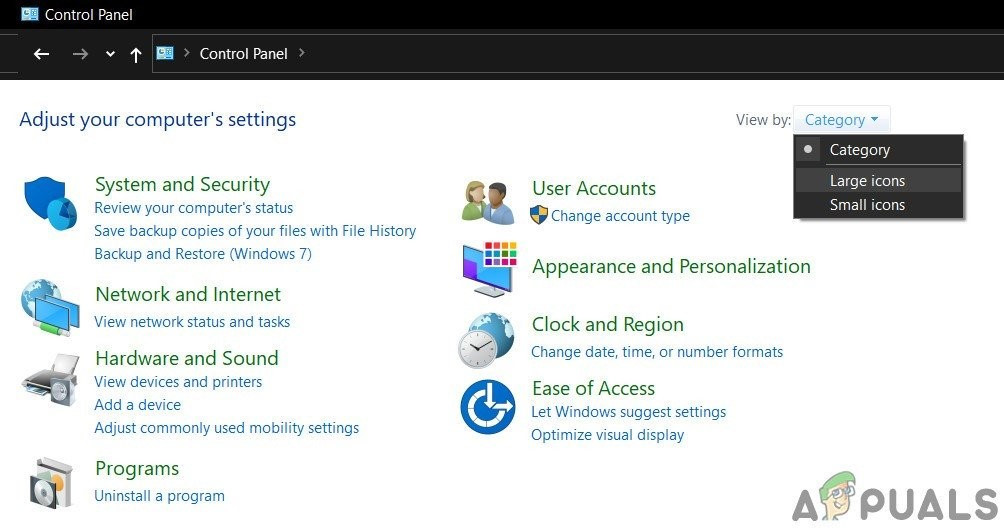
వర్గం నుండి పెద్ద చిహ్నాలకు వీక్షణను మార్చండి
- ఇప్పుడు క్లిక్ చేయండి మెయిల్ .
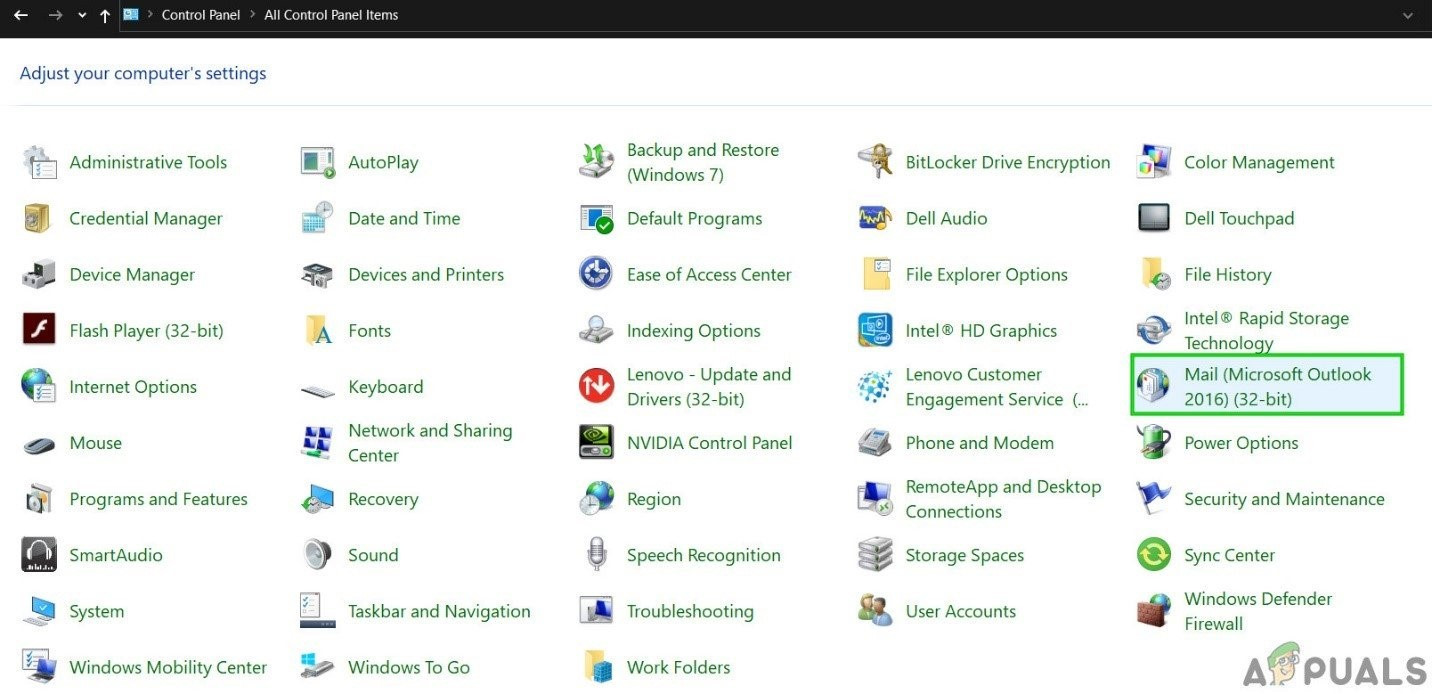
కంట్రోల్ పానెల్లో మెయిల్ తెరవండి
- అప్పుడు మెయిల్ సెటప్లో, క్లిక్ చేయండి ప్రొఫైల్స్ చూపించు.
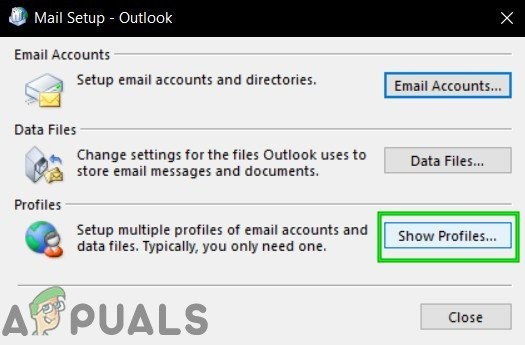
మెయిల్ సెటప్లో ప్రొఫైల్లను చూపించు
- ఇప్పుడు కరెంట్ ఎంచుకోండి Lo ట్లుక్ ప్రొఫైల్ ఆపై క్లిక్ చేయండి తొలగించండి ప్రస్తుత ప్రొఫైల్ను తొలగించడానికి.
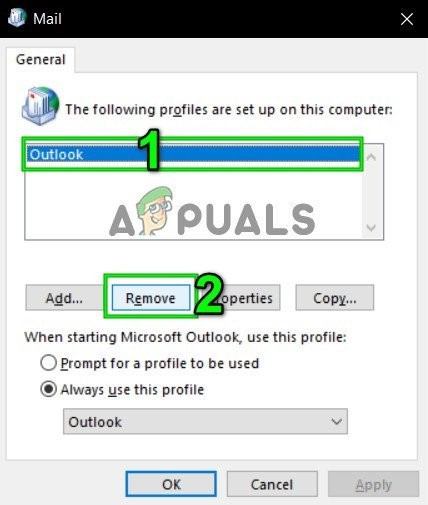
మెయిల్ సెటప్ నుండి lo ట్లుక్ ప్రొఫైల్ తొలగించండి
- ఇప్పుడు నొక్కండి విండోస్ కీ అప్పుడు శోధన రకంలో “ రిజిస్ట్రీ ఎడిటర్ ”మరియు ఫలితాల జాబితాలో, కుడి క్లిక్ చేయండి పై రిజిస్ట్రీ ఎడిటర్ మరియు “పై క్లిక్ చేయండి నిర్వాహకుడిగా అమలు చేయండి ”.
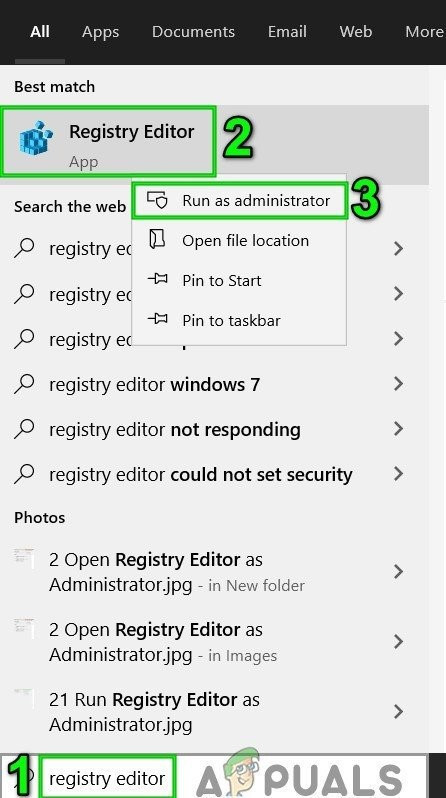
నిర్వాహకుడిగా రిజిస్ట్రీ ఎడిటర్ను తెరవండి
- రిజిస్ట్రీ ఎడిటర్లో, నావిగేట్ చేయండి మీ lo ట్లుక్ వెర్షన్ ప్రకారం కింది రిజిస్ట్రీ కీకి
- Lo ట్లుక్ 2019, 2016 & 365:
HKEY_CURRENT_USER సాఫ్ట్వేర్ మైక్రోసాఫ్ట్ ఆఫీస్ 16.0 lo ట్లుక్ ప్రొఫైల్స్
- Lo ట్లుక్ 2013:
HKEY_CURRENT_USER సాఫ్ట్వేర్ మైక్రోసాఫ్ట్ ఆఫీస్ 15.0 lo ట్లుక్ ప్రొఫైల్స్
- Lo ట్లుక్ 2010 మరియు అంతకంటే ఎక్కువ:
HKEY_CURRENT_USER సాఫ్ట్వేర్ మైక్రోసాఫ్ట్ విండోస్ NT కరెంట్ వెర్షన్ విండోస్ మెసేజింగ్ సబ్సిస్టమ్
- ఇప్పుడు రిజిస్ట్రీ ఎడిటర్లో, కుడి క్లిక్ చేయండి పై ప్రొఫైల్స్ ఎంట్రీ ఆపై క్లిక్ చేయండి పేరు మార్చండి .
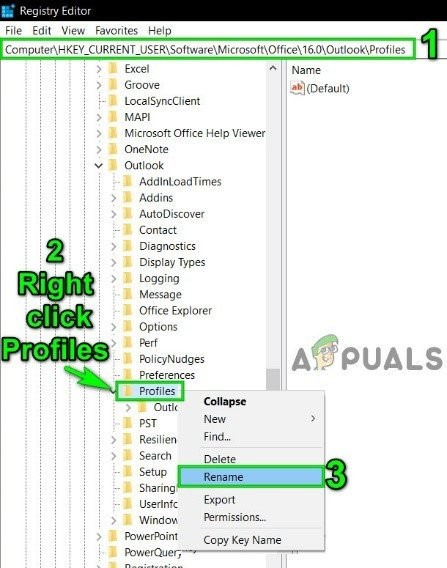
రిజిస్ట్రీ ఎడిటర్లో ప్రొఫైల్లను పేరు మార్చండి
- జోడించు విషయాలను క్రమంగా ఉంచడానికి ప్రొఫైల్స్ చివరిలో పాతది, అనగా పోఫైల్స్ ఓల్డ్.
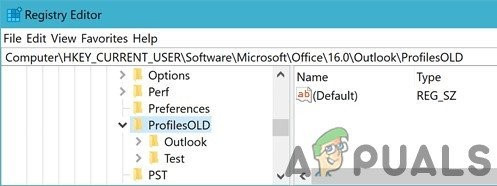
రిజిస్ట్రీ ఎడిటర్లో ప్రొఫైల్లను పేరు మార్చండి
- ఇప్పుడు దగ్గరగా రిజిస్ట్రీ ఎడిటర్.
- నావిగేట్ చేయండి కింది ఫోల్డర్కు
c: వినియోగదారులు \% వినియోగదారు పేరు% యాప్డేటా లోకల్ మైక్రోసాఫ్ట్
ఇప్పుడు కనుగొనండి Lo ట్లుక్ ఫోల్డర్ మరియు తొలగించండి అది.
- నావిగేట్ చేయండి కింది ఫోల్డర్కు
c: వినియోగదారులు \% వినియోగదారు పేరు% యాప్డేటా రోమింగ్ మైక్రోసాఫ్ట్
ఇప్పుడు కనుగొనండి Lo ట్లుక్ ఫోల్డర్ మరియు తొలగించండి అది.
- అప్పుడు ఒక జోడించండి క్రొత్త ప్రొఫైల్ .
- ఇప్పుడు తెరవడానికి 1-5 దశలను పునరావృతం చేయండి మెయిల్ లో నియంత్రణ ప్యానెల్ .
- ఇప్పుడు మెయిల్లో, కొత్తగా సృష్టించిన ప్రొఫైల్ను ఎంచుకుని, ఎంచుకోండి ఈ ప్రొఫైల్ను ఎల్లప్పుడూ ఉపయోగించండి.
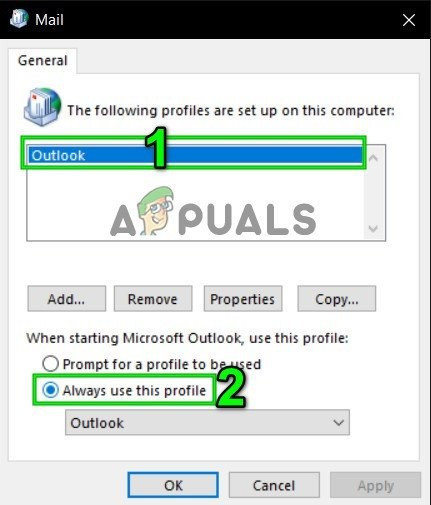
ఈ ప్రొఫైల్ను ఎల్లప్పుడూ ఉపయోగించుకోండి
- ఇప్పుడు క్లిక్ చేయండి వర్తించు ఆపై అలాగే .
- ఇప్పుడు తెరవండి Lo ట్లుక్ మరియు ముందుకు వెళ్ళండి ఫైల్ టాబ్.
- ఇప్పుడు క్లిక్ చేయండి ఖాతా సెట్టింగులు మరియు ప్రదర్శించబడిన జాబితాలో, క్లిక్ చేయండి ఖాతా సెట్టింగులు .
- అప్పుడు ఇమెయిల్ టాబ్లో, lo ట్లుక్ ఖాతాను ఎంచుకుని, ఆపై క్లిక్ చేయండి మార్పు .
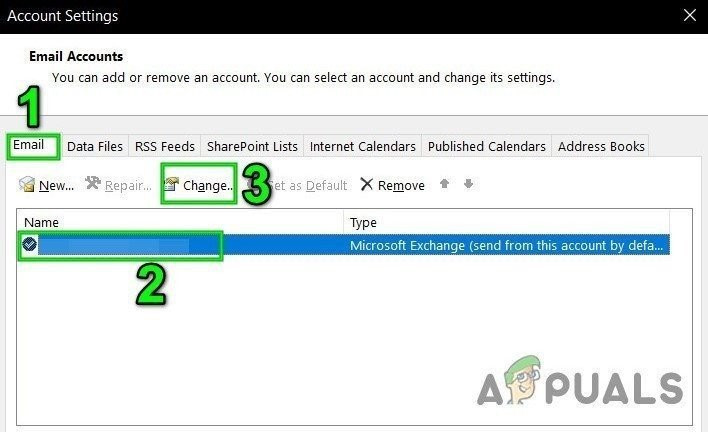
ఇమెయిల్ ఖాతా సెట్టింగులను మార్చండి
- ఇప్పుడు క్లిక్ చేయండి మరిన్ని సెట్టింగ్లు .
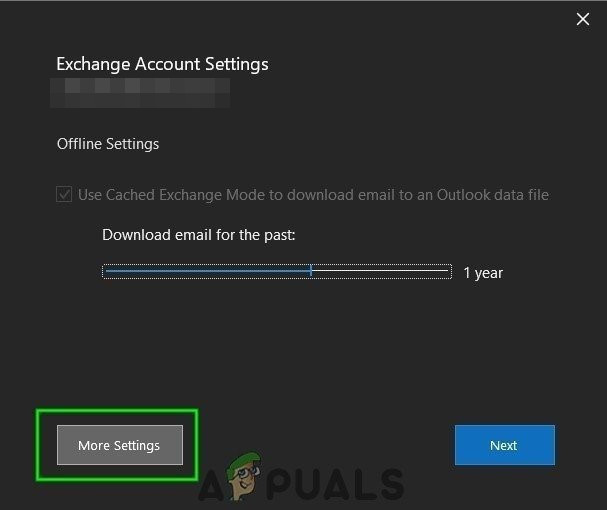
Lo ట్లుక్ యొక్క మరిన్ని సెట్టింగులను తెరవండి
- ఇప్పుడు వెళ్ళండి ఆధునిక ట్యాబ్ చేసి, ఆపై “ కాష్డ్ ఎక్స్ఛేంజ్ మోడ్ను ఉపయోగించండి ”.
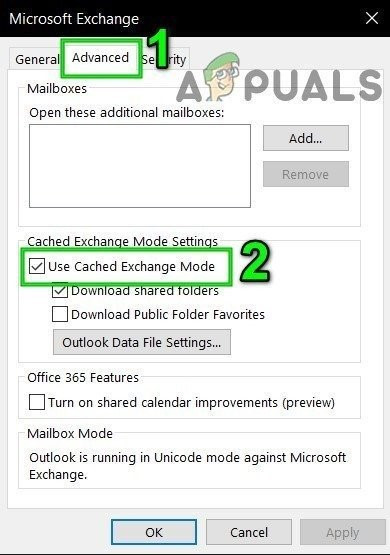
అన్చెక్డ్ యూజ్ కాష్డ్ ఎక్స్ఛేంజ్ మోడ్
- క్లిక్ చేయండి వర్తించు ఆపై క్లిక్ చేయండి అలాగే .
- ఇప్పుడు పున art ప్రారంభించండి ఏ సమస్య లేకుండా lo ట్లుక్ సాధారణంగా పనిచేస్తుందో లేదో తనిఖీ చేసి, పేరు మార్చబడిన రిజిస్ట్రీ కీని తొలగించండి.
6: క్రొత్త విండోస్ లోకల్ యూజర్ ప్రొఫైల్ సృష్టించండి
మీ స్థానిక విండోస్ ప్రొఫైల్ పాడైతే, అది నిర్వాహకుడు lo ట్లుక్లో మార్పులు చేసినందుకు కారణం కావచ్చు. అలాంటప్పుడు, క్రొత్త స్థానిక వినియోగదారు ప్రొఫైల్ను సృష్టించడం సమస్యను పరిష్కరించవచ్చు.
- బయటకి దారి Lo ట్లుక్.
- సృష్టించండి కు క్రొత్త స్థానిక వినియోగదారు ప్రొఫైల్ .
- ఇప్పుడు పున art ప్రారంభించండి క్రొత్త స్థానిక వినియోగదారు ప్రొఫైల్ ఉపయోగించి సిస్టమ్ మరియు లాగిన్.
- ప్రారంభించండి మీరు ఇంతకుముందు ఉపయోగిస్తున్న ఆధారాలను lo ట్లుక్ చేయండి మరియు ఉపయోగించుకోండి మరియు ఎటువంటి సమస్యలు లేకుండా ఇది సరిగ్గా పనిచేస్తుందో లేదో తనిఖీ చేయండి.